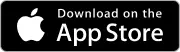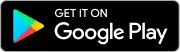Интеграция с aQsi
С помощью интеграции с aQsi в МойБизнес2 вы можете легко подключить кассы Т-банка к своей учетной системе. Это позволяет автоматизировать продажи, синхронизировать данные и упростить работу с чеками.
Основные возможности:
-
Автоматическая передача данных о продажах.
-
Синхронизация товаров и цен.
-
Удобное управление кассами прямо из системы.
-
Отправка заказов из МойБизнес2 в aQsi
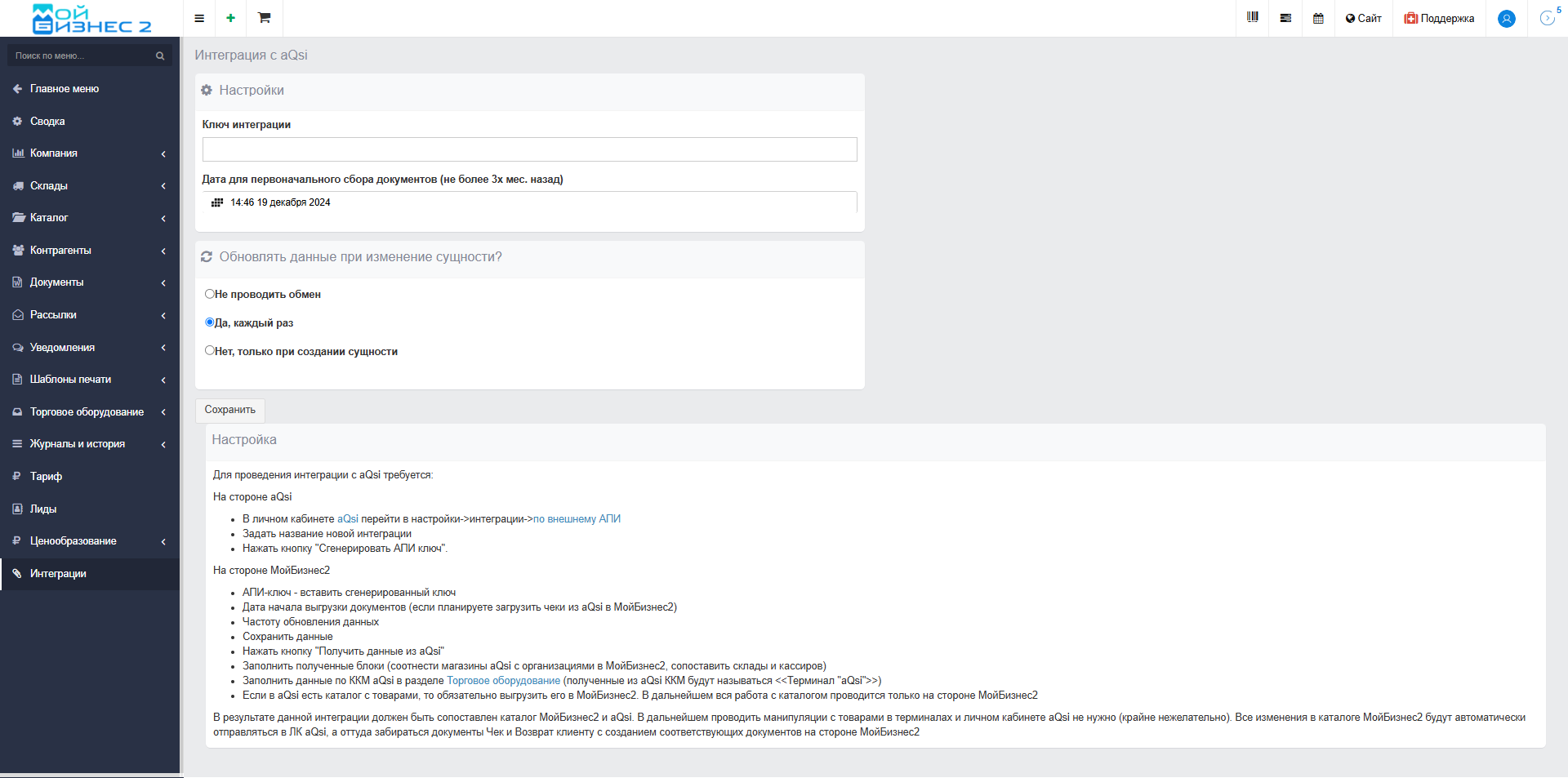 Скрин - страница интеграции с aQsi
Скрин - страница интеграции с aQsi
Оглавление
1. Настройки компании и склад
2. Генерируем API ключ в aQsi
3. Заполняем настройки интеграции
4. Получаем данные из aQsi
5. Заполняем данные по ККМ aQsi
6. Выгрузка каталога из aQsi
7. Отправка заказов из МойБизнес2 в aQsi
1. Настройки компании и склад
Для начала работы с интеграцией необходимо, чтобы в системе были созданы:
-
Организация,
-
Сотрудники (кассиры),
-
Склад (или несколько складов).
Эти данные потребуются для сопоставления с магазином, складом и кассиром на aQsi при настройке интеграции.
Как создать:
Важно: по умолчанию в МойБизнес2 уже создан "Склад 1", который можно использовать для работы и интеграции.
2. Генерируем API ключ
- В личном кабинете aQsi необходимо перейти в настройки->интеграции->по внешнему АПИ
- Задать название новой интеграции
- Нажать кнопку "Сгенерировать АПИ ключ".
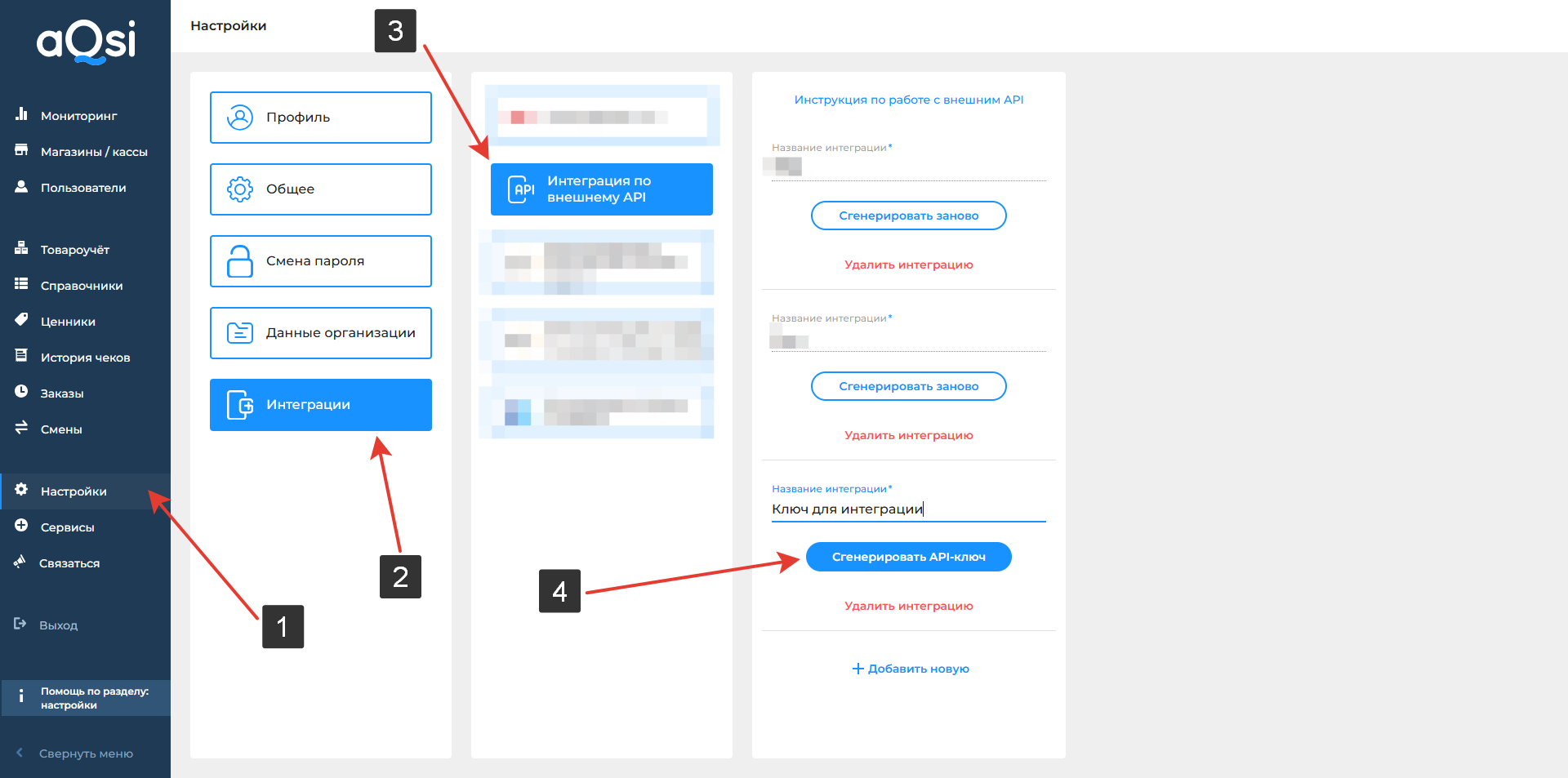 Скрин - генерация API ключа в aQsi
Скрин - генерация API ключа в aQsi
3. Заполняем настройки интеграции
Далее, возвращаемся на страницу интеграции МойБизнес2 и заполняем следующие настройки:
- Ключ интеграции - вставляем сгенерированный ключ
- Дата для первоначального сбора документов (не более 3х мес. назад) - выбираем дату для первоначального сбора документов, если планируете загрузить чеки из aQsi в МойБизнес2
- Обновлять данные при изменение сущности? - выбираем частоту обновления данных: не проводит обмен/каждый раз при обновлении/только при создании сущности
После заполнения настроек сохраняем данные
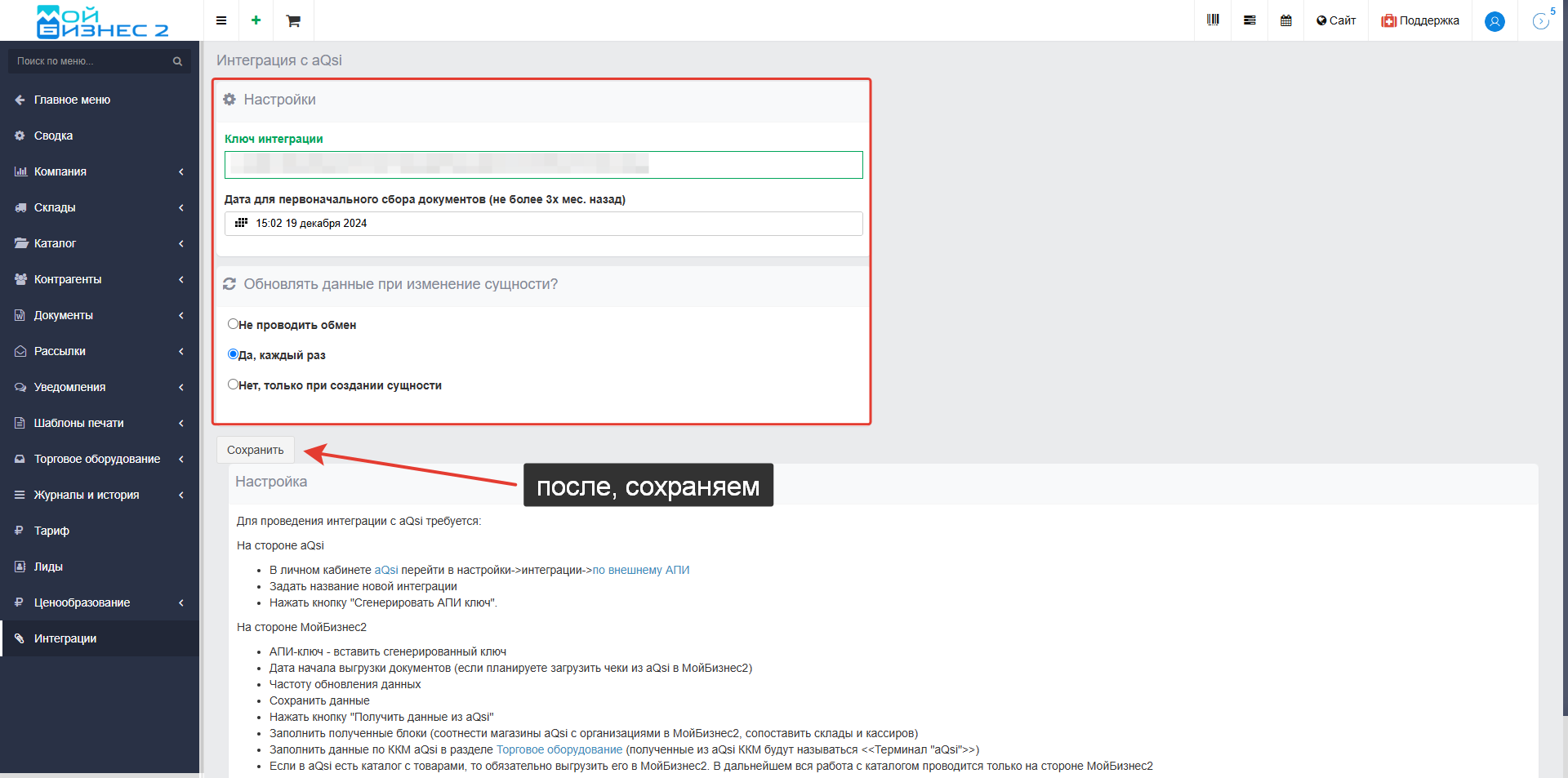 Скрин - заполнение и сохранение настроек интеграции
Скрин - заполнение и сохранение настроек интеграции
4. Получаем данные из aQsi
Далее, для получения данных из aQsi на странице интеграции нажимаем на кнопку "Получить данные" и заполняем полученные блоки (соотносим магазины aQsi с организациями в МойБизнес2, сопоставляем склады и кассиров).
Обратите внимание, что магазинов может быть несколько, как на скрине ниже:
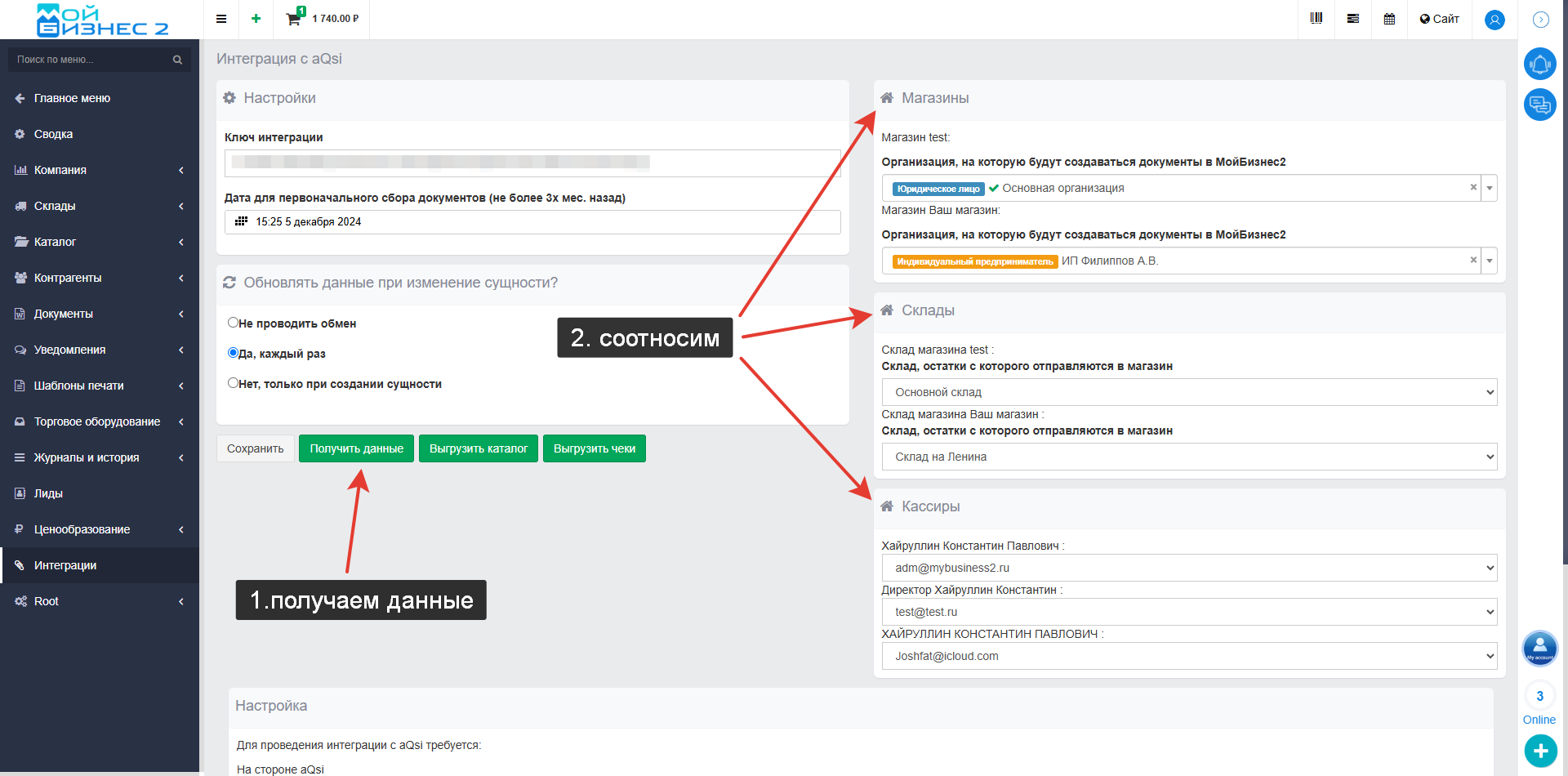 Скрин - получение данных и сопоставление
Скрин - получение данных и сопоставление
5. Заполняем данные по ККМ aQsi
Далее, переходим в раздел Торговое оборудование - Журнал торгового оборудования и заполняем даные по ККМ aQsi - полученные из aQsi ККМ будут называться "Терминал "aQsi":
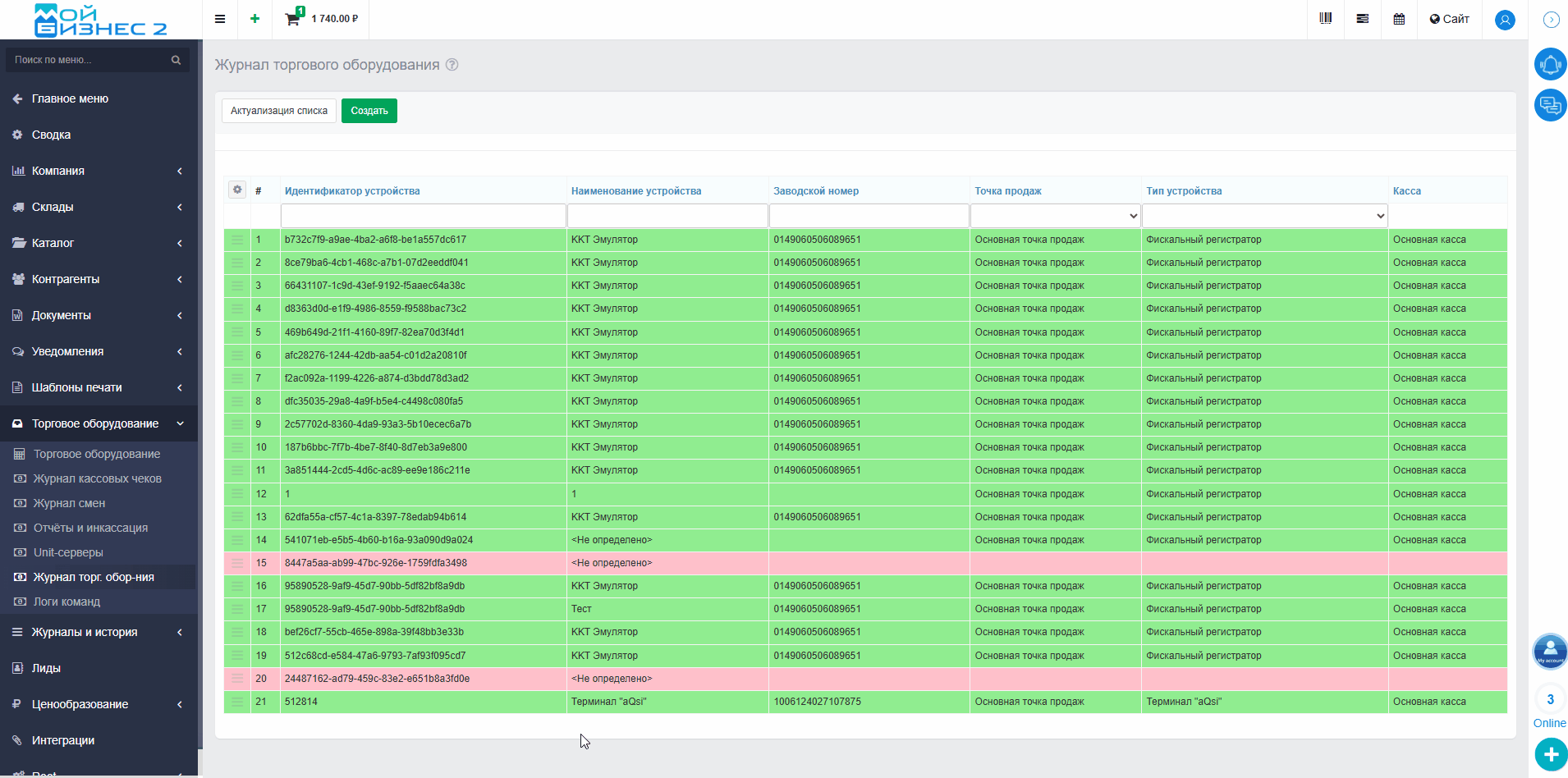 Скрин - заполнение данных по ККМ
Скрин - заполнение данных по ККМ
6. Выгрузка каталога из aQsi
Если в aQsi уже есть каталог товаров, его необходимо выгрузить в МойБизнес2. Для этого на странице интеграции нажмите кнопку "Выгрузить каталог". После выгрузки весь каталог будет доступен в МойБизнес2, и дальнейшая работа с товарами будет проводиться только в МойБизнес2.
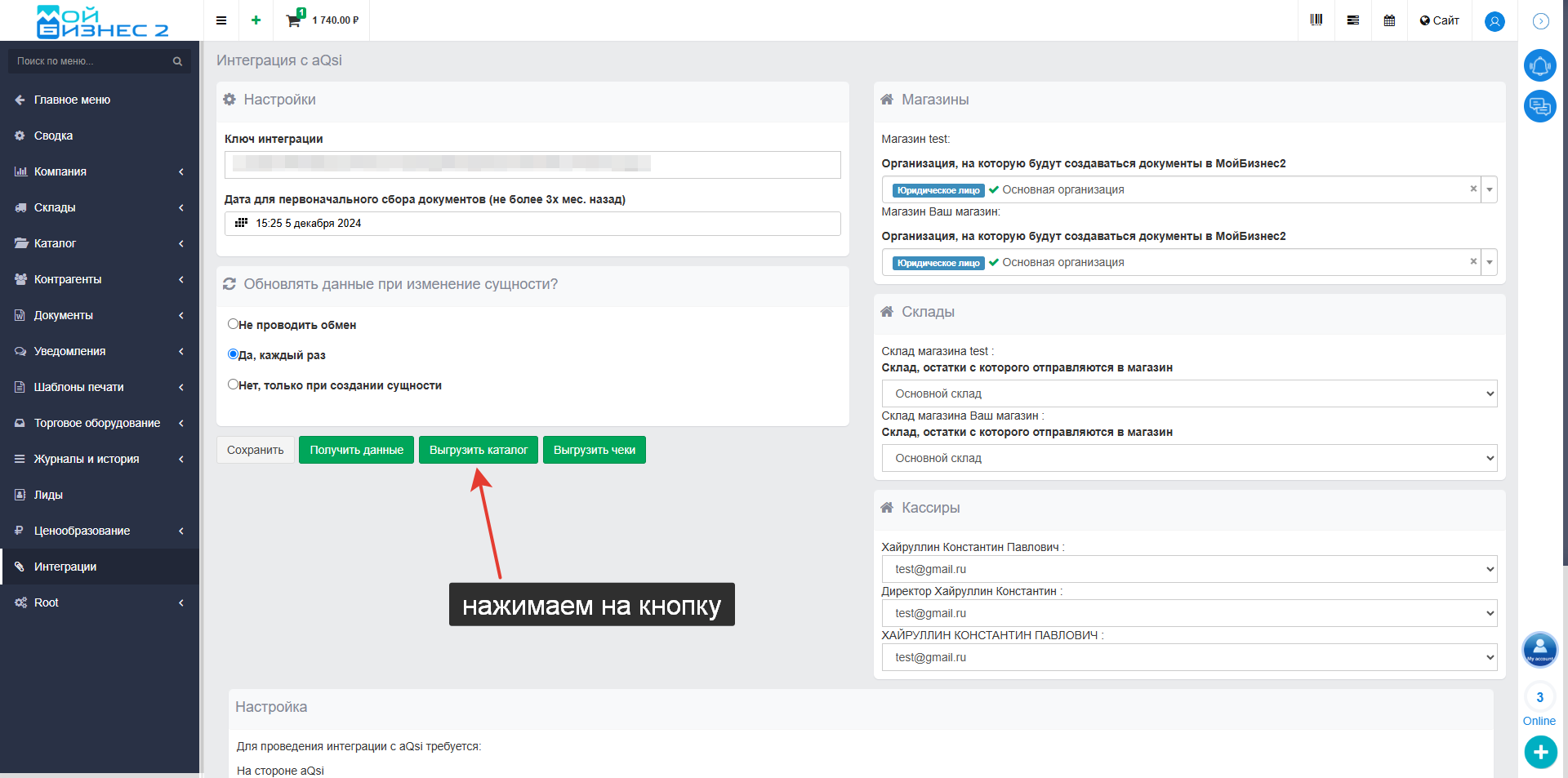 Скрин - выгрузка каталога из aQsi в МойБизнес2
Скрин - выгрузка каталога из aQsi в МойБизнес2
7. Отправка заказов из МойБизнес2 в aQsi
Также в МойБизнес2 предусмотрена возможность отправки заказов в систему aQsi. Для этого откройте в МойБизнес2 нужный заказ в журнале либо перейдите в карточку заказа, нажмите на кнопку "Отправить" и выберите опцию "Отправить в aQsi", далее нужный магазин:
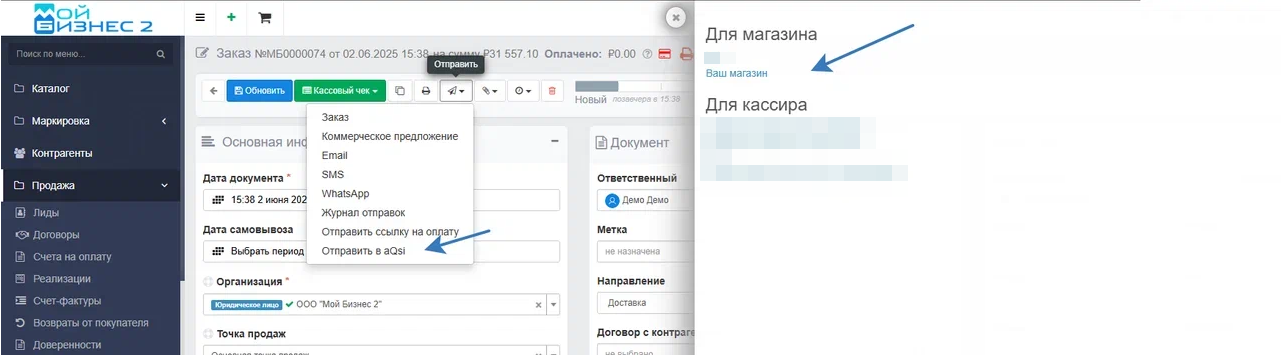 Скрин - отправка заказа в aQsi
Скрин - отправка заказа в aQsi
Важно! Если в МойБизнес2 добавлен товар, отсутствующий в aQsi (не совпадает артикул), после отправки заказа в aQsi автоматически создадутся дублирующие позиции.
В результате данной интеграции должен быть сопоставлен каталог МойБизнес2 и aQsi. В дальнейшем проводить манипуляции с товарами в терминалах и личном кабинете aQsi не нужно (крайне нежелательно). Все изменения в каталоге МойБизнес2 будут автоматически отправляться в ЛК aQsi, а оттуда забираться документы Чек и Возврат клиенту с созданием соответствующих документов на стороне МойБизнес2.